1、启动Excel2007

2、打开要复制的工作簿文档

3、单击Office按钮

4、在打开的“Office”按钮菜单中选择“另存为”命令
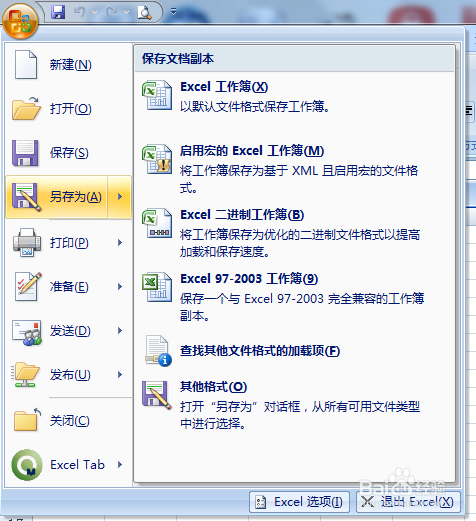
5、打开文件类型列表,选择一个类型

6、弹出“另存为”对话框,复制完成。
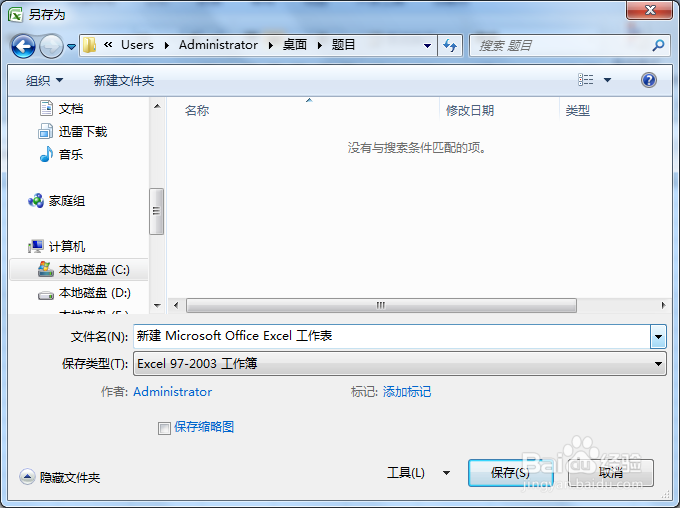
7、打开要备份的工作博文档

8、打开“另存为”对话框,单击左下角“工具”按钮,弹出下拉菜单,选择“常规选项”命令

9、在”常规选项“对话框中,选中”生成备份文件“复选框,点击”确定“按钮返回。

10、系统会自动在工作簿文档所在的文件夹中生成一份备份文件。

11、备份后的文件名为”原文件名的备份“打开时会弹出一个提示框,单击是按钮可打开文件。

